今天我们来从源码的角度讲解一下View的绘制流程,如果没有看过我上一篇文章的话,可以先去读一下《Android 自定义View、ViewGroup(一)之工作原理》
一. 总体把握View绘制流程
1.View的绘制是从ViewRoot.java类中的performTraversals方法开始的,我们找到ViewRoot.java的源码可以看到:
private void performTraversals() {
final View host = mView;
...
host.measure(childWidthMeasureSpec, childHeightMeasureSpec);
...
host.layout(0, 0, host.mMeasuredWidth, host.mMeasuredHeight);
...
draw(fullRedrawNeeded);
}2.我们去View.java中,看一下measure,layout,draw这三个方法
public final void measure(int widthMeasureSpec, int heightMeasureSpec) {
...
// measure ourselves, this should set the measured dimension flag back
onMeasure(widthMeasureSpec, heightMeasureSpec);
...
}public final void layout(int l, int t, int r, int b) {
...
onLayout(changed, l, t, r, b);
...
}public void draw(Canvas canvas) {
...
1. Draw the background
2. If necessary, save the canvas' layers to prepare for fading
3. Draw view's content
4. Draw children
5. If necessary, draw the fading edges and restore layers
6. Draw decorations (scrollbars for instance)
onDraw(canvas);
...
}二.View的onMeasure方法实现测量
protected void onMeasure(int widthMeasureSpec, int heightMeasureSpec) {
//setMeasuredDimension方法不能被重写的,但是我们可以调用此方法指定其显示的大小,或者在布局文件中指定其大小
setMeasuredDimension(getDefaultSize(getSuggestedMinimumWidth(), widthMeasureSpec),
getDefaultSize(getSuggestedMinimumHeight(), heightMeasureSpec));
}public static int getDefaultSize(int size, int measureSpec) {
//根据传入的measureSpec可以获取到指定的mode和size
int result = size;
int specMode = MeasureSpec.getMode(measureSpec);
int specSize = MeasureSpec.getSize(measureSpec);
//视图本身会对最终大小进行排版
switch (specMode) {
case MeasureSpec.UNSPECIFIED:
result = size;
break;
case MeasureSpec.AT_MOST:
case MeasureSpec.EXACTLY:
result = specSize;
break;
}
return result;
}①.父视图会给子视图参考的大小
②.我们可以通过setMeasuredDimension方法或者布局文件控制视图的大小
③视图本身会对最终大小进行排版
如果你对onMeasure过程不太清楚,请看下面两个连接
Android中measure过程、WRAP_CONTENT详解以及xml布局文件解析流程浅析(上)
Android中measure过程、WRAP_CONTENT详解以及xml布局文件解析流程浅析(下)
三.View的onLayout方法实现布局
protected void onLayout(boolean changed, int left, int top, int right, int bottom) {}
View的onLayout方法是一个空实现,原因是因为布局和显示子控件是ViewGroup的工作,也就是说,是父视图控制子视图的现实位置,我们看一下ViewGroup的onLayout
@Override
protected abstract void onLayout(boolean changed,int l, int t, int r, int b);①.遍历,得到每个子View
②.调用childView.layout方法对子View进行布局
给出一张图,让大家更好的了解onLayout方法后4个参数的含义
注意:onMeasure和onLayout结束之后,getMeasuredWidth方法和getWidth方法区别
①.获取的时机不一致
getMeasuredWidth方法是在measure过程结束后就可以获取到
getWidth方法是在layout过程结束后才可以获取到
②计算的方式不一致
getMeasuredWidth方法获取的值是setMeasuredDimension方法已经设置好的
getWidth方法获取的值是通过视图右边坐标减去左边坐标得到的
四.View的draw方法将视图绘制出来
1. Draw the background
2. If necessary, save the canvas' layers to prepare for fading
3. Draw view's content
4. Draw children
5. If necessary, draw the fading edges and restore layers
6. Draw decorations (scrollbars for instance)








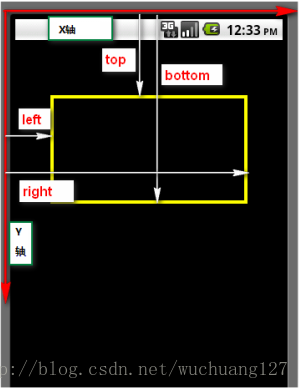













 892
892











 被折叠的 条评论
为什么被折叠?
被折叠的 条评论
为什么被折叠?








